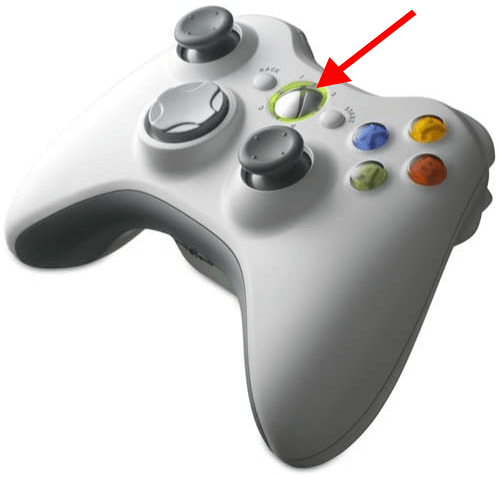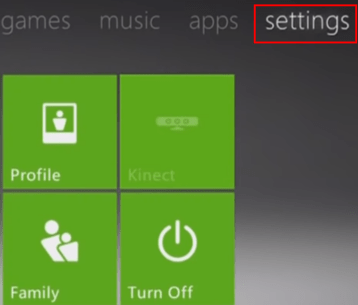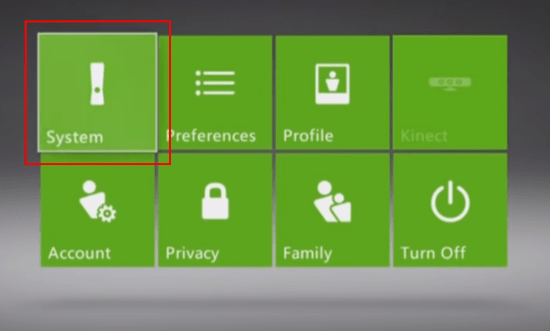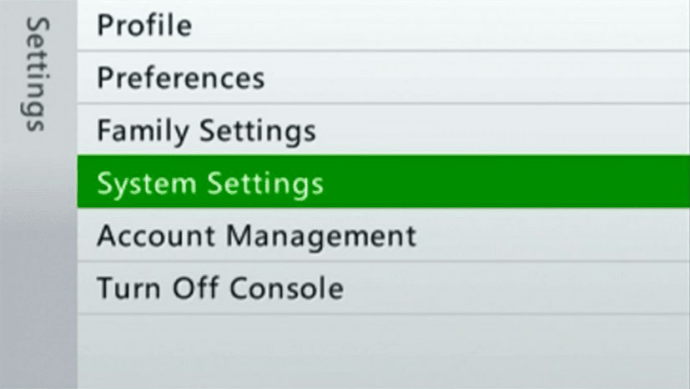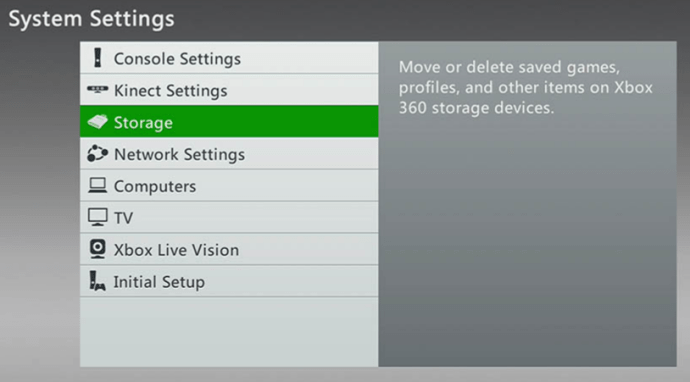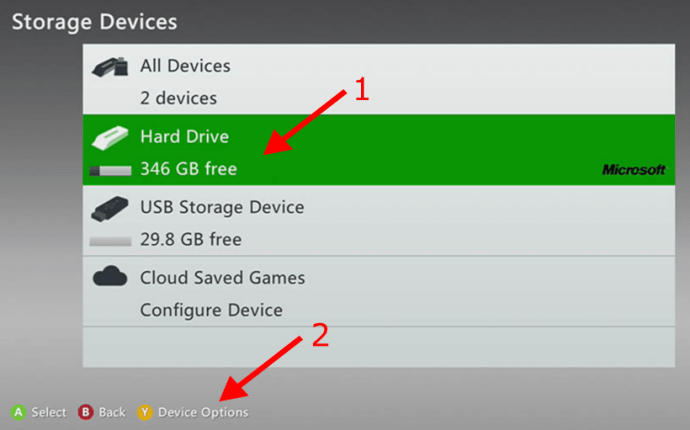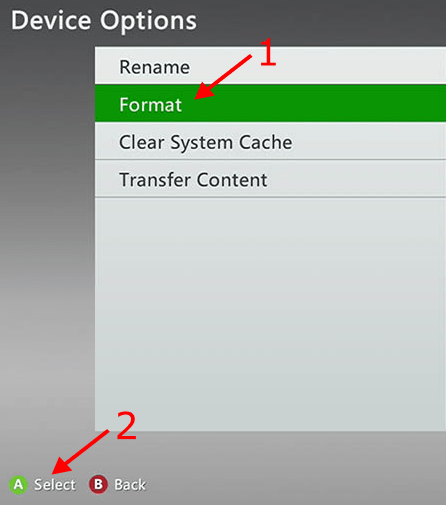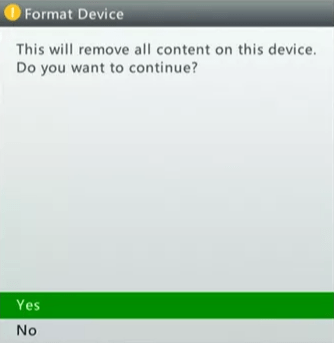Kung gusto mong ibenta ang iyong Xbox 360, may ilang bagay na dapat mong gawin bago ilagay ang ad. Una, dapat mong i-factory reset ang iyong console upang punasan ito at bumalik sa mga factory setting. Opsyonal, maaaring gusto mong i-clear ang cache ng device o i-back up ang ilan o lahat ng data na na-store mo sa hard drive ng console. Narito kung paano ihanda ang iyong Xbox 360 para sa muling pagbebenta.

I-back Up ang Iyong Xbox 360 Data
Kung mayroong anumang data na gusto mong itago bago ibenta ang iyong Xbox 360 o i-refresh ito, magsagawa ng backup. Upang i-back up ang iyong data, sundin ang mga hakbang na ito.
- Mag-plug ng USB flash o hard drive sa USB port ng iyong console. Dapat itong lumabas sa listahan ng iyong mga storage device.
- Sa Home screen, pindutin ang "Gabay" button sa iyong controller.
- Susunod, piliin ang "Mga Setting" tab.
- Sa menu na “Mga Setting,” piliin ang "Mga Setting ng System" tab.
- Ipasok ang seksyong "Storage".
- I-highlight ang hard drive ng iyong console at pindutin ang "Y" button sa iyong controller.
- Piliin ang "Ilipat ang Nilalaman" opsyon mula sa drop-down na menu at piliin ang iyong USB drive.
- Pagkatapos nito, piliin ang mga file na gusto mong i-back up at i-click "Simulan." Kung nagba-back up ka ng malaking halaga ng data, maaaring magtagal ang paglilipat.
Factory Resetting Iyong Xbox 360
Lubos na inirerekomenda na magsagawa ka ng factory reset at i-wipe ang iyong Xbox 360 kung balak mong ibenta ito. Ang proseso ay medyo simple, kahit na maaaring tumagal ng ilang oras para ma-format ng console ang hard drive. Kung gusto mong panatilihin ang ilang data, dapat mo itong i-back up—higit pa tungkol doon sa ibang pagkakataon. Sa ngayon, oras na para lumipat sa opsyon sa factory reset.
- Habang nasa Home screen ng Xbox 360, pindutin ang "Gabay" button sa controller.
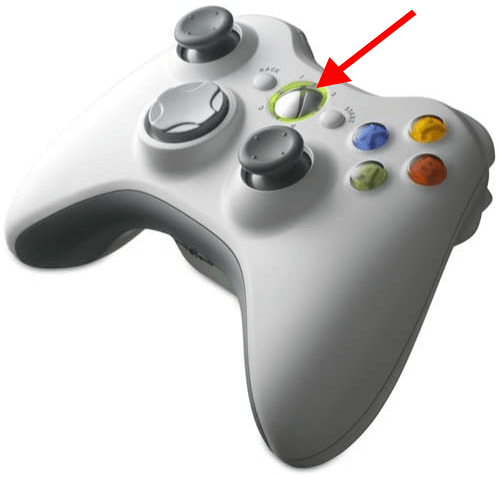
- Bubukas ang Main Menu. Pumili "Mga Setting" mula sa navigational menu sa itaas.
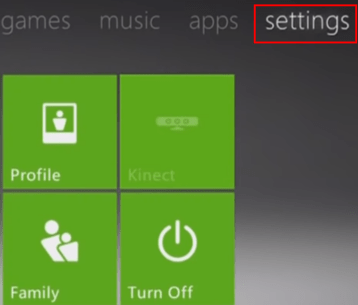
- Susunod, makikita mo ang mga pangunahing kategorya ng menu na "Mga Setting" sa screen. Pumili “System” sa kaliwang sulok sa itaas ng grid.
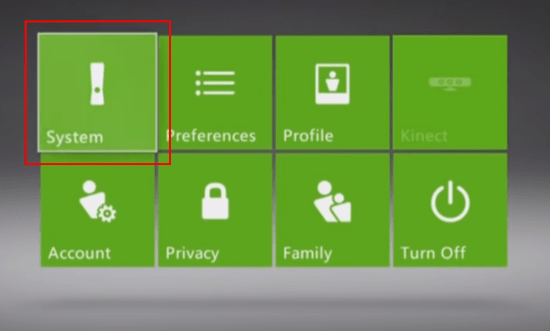
- Susunod, ipasok ang "Mga Setting ng System" tab.
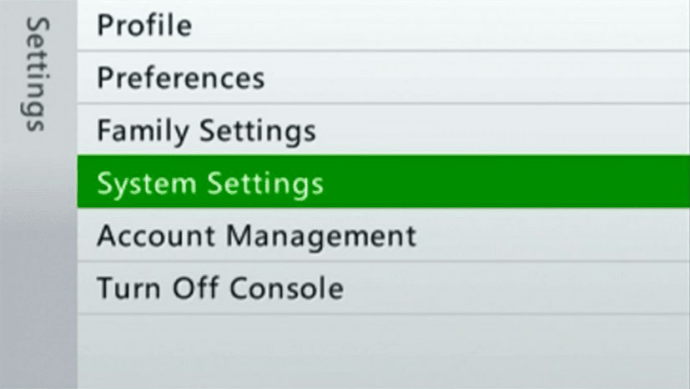
- Piliin ang “Imbakan” tab.
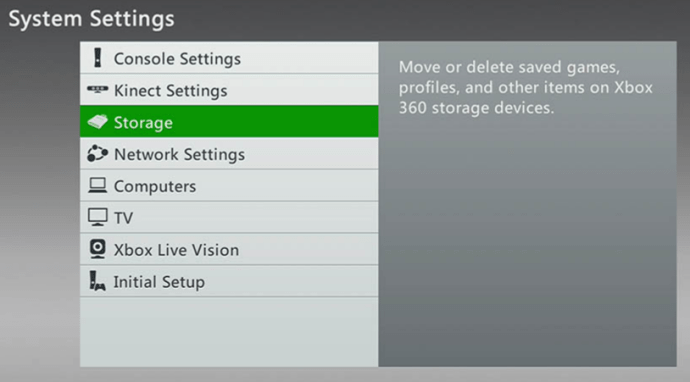
- Makikita mo ang listahan ng lahat ng device at drive na konektado sa iyong system. I-highlight ang "Hard drive" at pindutin ang "Y" button sa controller. Ilalabas nito ang mga opsyon sa device.
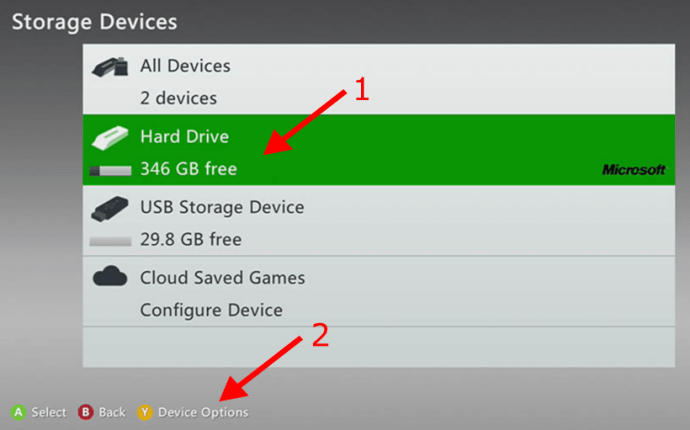
- Piliin ang “Format” opsyon at pindutin "A" sa controller.
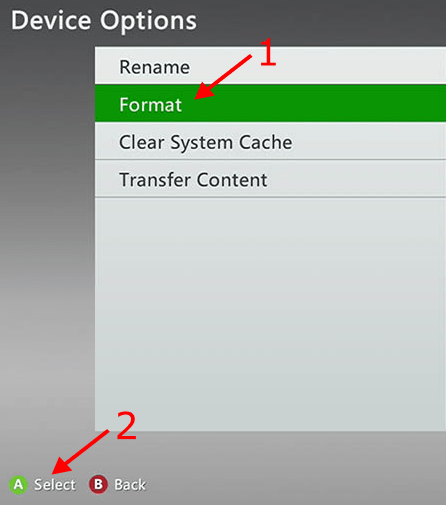
- Pumili "Oo" upang kumpirmahin ang iyong pinili.
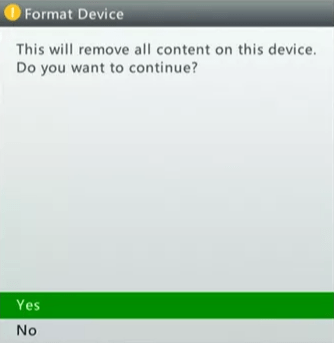
- Sa screen na "Format Hard Drive", piliin ang "Ilagay ang Serial Number.”
- Ilagay ang serial ng iyong console sa prompt, pagkatapos ay pindutin ang "Simulan" button sa iyong controller.
- Makakakita ka ng mensaheng "Kasalukuyang nagfo-format " na may progress bar. Pagkatapos makumpleto ang proseso, ibabalik ka sa Home screen.
Pagkatapos makumpleto ang mga hakbang sa itaas, ang iyong Xbox 360 hard drive ay na-reset at handa nang gamitin, ngunit may dalawa pang bagay na kailangan mong gawin: i-clear ang lokasyon at i-clear ang cache sa console.
Paano Tanggalin ang Lokasyon sa Iyong Xbox 360
Mula dito, dapat mong tanggalin ang lokasyon ng iyong user. Tandaan na naka-log off ka ngayon sa Xbox Live, at natanggal ang iyong mga laro sa proseso ng pag-format.
- Pumunta sa "Mga Setting."
- Buksan ang “System” seksyon ng menu.
- Piliin ang “Imbakan” tab.
- Piliin ang "Lokasyon ng iyong user."
- Tanggalin mo.
Paano I-clear ang Cache sa Iyong Xbox 360
Kung balak mong ibenta ang iyong Xbox 360, magandang ideya din na i-clear ang cache ng console. Ang isa pang dahilan para alisin ito ay kung hindi maganda ang performance ng mga laro o bumagal ang device. Hindi matatanggal ng pag-clear sa cache ang iyong mga laro at account, ngunit tatanggalin nito ang mga update sa laro. Sundin ang mga hakbang na ito para alisin ang cache ng iyong Xbox 360.
- Sa Home screen, pindutin ang "Gabay" button sa iyong controller—ang may logo ng Xbox dito.
- Susunod, piliin ang "Mga Setting" tab sa Main Menu.
- Buksan ang “System” tab.
- Sa seksyong "System," piliin ang “Imbakan” tab.
- Susunod, i-highlight ang device na gusto mong i-clear at pindutin ang "Y" button sa iyong controller.
- Lalabas ang screen na "Mga Opsyon sa Device". Piliin ang "I-clear ang System Cache" opsyon mula sa menu.
- Kumpirmahin ang iyong pinili.
Ang Huling Hakbang para sa Iyo o Ang Bagong May-ari
Kung ibebenta mo ang console, gagawin ng bagong may-ari ang paunang pag-setup, ngunit magagawa mo rin ito kung pananatilihin mo ang console at magsisimulang bago. Narito kung paano ito ginawa.
- I-access ang “Pangunahing Menu.”
- Pumunta sa "Mga Setting" seksyon.
- Piliin ang “System” tab.
- Piliin ang "Initial na Setup" opsyon.
- Kapag sinenyasan, kumpirmahin ang iyong pinili.
- Sundin ang mga tagubilin sa screen para i-set up ang iyong Xbox 360 console.
Ang paghahanda ng iyong Xbox 360 para sa pagbebenta ay maaaring mukhang isang nakakatakot na gawain, ngunit hindi ito, at ito ay mahalaga. Inaalis ng diskarteng ito ang personal na data tulad ng mga credit card, larawan, pag-save ng laro, at pag-download ng laro para hindi ma-access ng susunod na tao ang iyong account o mga bayad na item. Siyempre, ang parehong naaangkop para sa iyo kung nire-reset mo lang ang lahat at nagsisimula nang bago!